经验直达:
- 怎么把word文档中英文统一字体
- 怎么快速在word中统一字体格式
一、怎么把word文档中英文统一字体
word统一改数字英文字体的流程如下:
工具:戴尔XPS13-9350-3708、win10、Word15.2.
1、打开Word文档,在页面中输入数字和英文字母 , 然后选中输入的字符 。

2、点击鼠标右键,在弹出的选项中点击“字体”选项 。
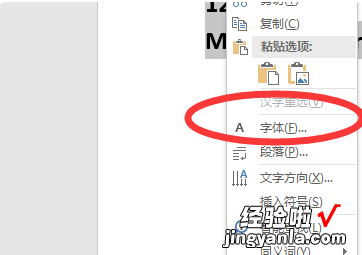
3、然后在打开的字体设置对话框中,将西文字体更改为需要的新字体 。
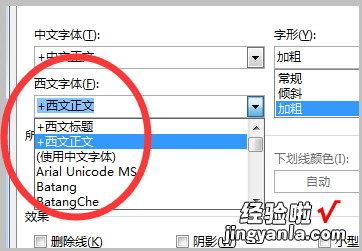
4、在对话框的下方可以看到,选择新字体后的预览样式,点击确定按钮 。
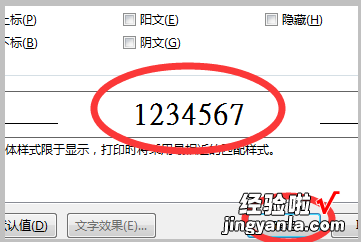
5、即可将选中的数字和字母更改为新的字体样式了 。
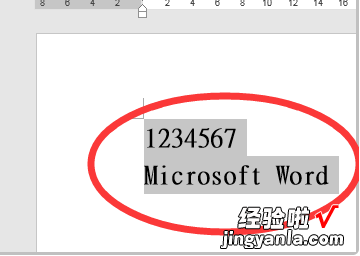
二、怎么快速在word中统一字体格式
【怎么快速在word中统一字体格式 怎么把word文档中英文统一字体】word文档统一字体的方法/步骤:
1.
打开Word文档,看文档里的字体和字体大小是不同的,首先点击工具栏选项,如下图所示:
2.
点击工具栏选项后弹出选项框 , 用光标选中选项框内的“添加或删除按扭(B)”注意,只是把光标放在添加或删除按扭(B)上,鼠标上的左右键不作任何操作 , 如图所示:
3.
光标放在添加或删除按扭(B)后弹出选项框,接着把光标放在“常用”上,弹出选项框,在选项框中找到“格式刷”并勾选 , 这时工具栏上方就出现格式刷的图标了,如图 , 如打开Word文档工具栏中有刷格式图标,就可省掉以上3个步骤
4.
接下来我们先选中需要把其它字体改为其中一种字体的样板,比如,需要把其它字体改为宋体,我们先选中宋体,如图所示:
5.
选好宋体后,点击工具栏上方的格式刷图标 , 如图所示
6.
这时鼠标箭头变为格式刷图标,用格式刷图标选中除宋体外的字体,就完成更改,如图所示:
